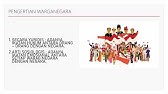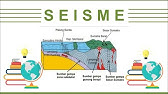00:00:00
Halo teman-teman semua, balik lagi di
00:00:02
channel Web Programming Unpas. Kali ini
00:00:03
kita ada di seri belajar PHP untuk
00:00:06
pemula ya. Dan di episode kali ini
00:00:09
topiknya adalah kita akan mempersiapkan
00:00:11
lingkungan pengembangan untuk aplikasi
00:00:14
web kita. Sebelum kita belajar mengenai
00:00:16
sintaks PHP atau penulisan PHP itu
00:00:18
seperti apa, kita harus siapkan dulu
00:00:21
lingkungan pengembangannya. Jadi,
00:00:22
episode kali ini kita sebut sebagai
00:00:24
episode pertama ya. Nah, episode
00:00:26
sebelumnya kita sebut sebagai episode
00:00:27
kernol karena itu hanya pengantarnya
00:00:30
aja. Nah, kenapa kita harus siapkan dulu
00:00:32
lingkungan pengembangannya? Karena untuk
00:00:35
membuat website menggunakan bahasa PHP
00:00:37
ini enggak semudah ketika kita membuat
00:00:39
website menggunakan HTML dan CSS
00:00:41
misalnya ya. Karena dengan menggunakan
00:00:43
HTML itu kita bisa dengan mudah membuat
00:00:45
file HTML-nya di mana saja, menyimpannya
00:00:49
di mana saja, dan menjalankannya dengan
00:00:51
mudah ya dengan mengklik dua kali
00:00:53
file-nya atau kalian bisa buka di kode
00:00:56
editor lalu klik kanan misalnya open in
00:00:58
browser maka lalu website-nya tampil.
00:01:01
Nah, untuk menggunakan PHP itu tidak
00:01:03
semudah itu ya. Kita butuh sesuatu yang
00:01:05
dinamakan dengan web server. Nah, tapi
00:01:08
sebelum masuk ke sana ada hal yang harus
00:01:10
kita pelajari dulu. yang akan kita
00:01:12
pelajari adalah mengenai client side dan
00:01:17
server side scripting atau programming.
00:01:19
Sama aja ya. Nah, apa itu client side
00:01:22
dan server side scripting? Kita lihat
00:01:25
ini kalian bisa lihat di sebelah kiri
00:01:26
saya ini. Ketika kita membuat website
00:01:29
menggunakan HTML, CSS, dan JavaScript
00:01:32
itu kita sebut dengan client side
00:01:34
scripting. Kenapa? Karena semua
00:01:38
pemrosesannya terjadi di sisi klien ya
00:01:41
atau di komputer kalian masing-masing.
00:01:43
Paham ya? Nah, untuk server side
00:01:45
scripting itu enggak seperti ini. Untuk
00:01:47
server side scripting itu arsitekturnya
00:01:50
sedikit lebih kompleks. Kita lihat ya.
00:01:52
Nah, ini kalian lihat ya. Nah, jadi
00:01:55
client side scripting-nya itu terjadi di
00:01:57
sini. Sama seperti tadi ada web browser
00:01:59
yang membuka halaman dengan HTML, CSS,
00:02:02
dan JavaScript misalkan gitu. Nah, tapi
00:02:05
sekarang ada sebuah server ya. Kalian
00:02:08
bisa lihat yang di atas ini. Jadi yang
00:02:10
terjadi gini, saat website kalian itu
00:02:13
dibuat dengan menggunakan bahasa PHP di
00:02:15
dalamnya, maka yang terjadi adalah pada
00:02:17
saat kalian membuka website-nya lewat
00:02:20
browser, nah browser tersebut
00:02:22
mengirimkan sebuah request. Jadi, dia
00:02:25
meminta sesuatu ke mana? Ke server yang
00:02:28
atas ini, ya. Dia meminta ke server.
00:02:31
Nah, web server itu ada banyak macamnya.
00:02:34
Ada web server yang disebut dengan apa
00:02:37
ya. Ada web server yang disebut dengan
00:02:39
IIS, ada Engine X, ada Tomcat, ada Light
00:02:43
HTTPD dan masih banyak lainnya ya. Jadi
00:02:45
ini adalah sebuah web server yang
00:02:47
mengelola request atau permintaan dari
00:02:50
klien. Nah, karena sekarang prosesnya
00:02:53
tidak hanya terjadi di sisi klien, tapi
00:02:56
ada juga di sisi server. Kenapa? Karena
00:02:59
ada bahasa pemrograman yang berjalannya
00:03:01
di server. Ya, contohnya ini ada PHP,
00:03:06
ASP, Ruby, dan Python. Ya, jadi ketika
00:03:09
halaman web yang dibuka itu di dalamnya
00:03:12
terdapat salah satu bahasa ini, maka
00:03:15
servernya akan mengelola permintaan itu.
00:03:18
Contohnya gini, di dalam website kalian
00:03:20
itu ada struktur HTML sederhana,
00:03:22
misalnya ada HTML, ada head, dan body.
00:03:25
Nah, di dalam bodinya kalian bikin
00:03:26
misalkan tag-nya H1, tulisannya Hello
00:03:29
World misalkan gitu ya. di halaman
00:03:30
tersebut enggak ada sama sekali bahasa
00:03:33
PHP misalnya. Nah, nanti yang terjadi
00:03:35
adalah web browser itu akan meminta
00:03:38
request ke server ya. Nanti di server
00:03:41
dia akan membaca apakah di dalam halaman
00:03:43
tersebut ada bahasa PHP atau tidak. Nah,
00:03:46
kalau tidak berarti web server-nya akan
00:03:49
langsung merespon kembali permintaannya
00:03:52
ya. Jadi tampilnya tadi ada tulisan
00:03:54
hello word gitu. Nah, sekarang ketika di
00:03:58
dalam halaman tersebut ada sintaks PHP.
00:04:01
Misalkan gini, sekarang bukan lagi
00:04:03
tulisannya Hello Word, tapi Hello
00:04:05
Sandika. Nah, tapi Sandika ini didapat
00:04:08
dari sintaks PHP, tetap disimpannya di
00:04:10
dalam H1 misalnya. Nah, jadi yang
00:04:12
terjadi adalah browser me-request ke
00:04:15
server, nanti servernya ngelihat ada
00:04:18
sintaks HTML, ada SINX HTML, tiba-tiba
00:04:21
ketemu ada sintaks PHP. Nah, begitu
00:04:24
ketemu sintaks PHP, maka PHP akan
00:04:27
mengeksekusi script tadi ya. Misalkan
00:04:30
ada script nanti yang namanya echo, ya.
00:04:33
Eho itu untuk mencetak sesuatu ke layar.
00:04:35
Misalkan eho sandika, maka nanti script
00:04:38
PHP-nya akan membaca, oh ada script
00:04:40
echo. Artinya dia akan mencetak sesuatu
00:04:42
ke layar. Nah, nanti Sandika itu akan
00:04:45
dicetak sebagai HTML. Nah, baru nanti
00:04:48
dikembalikan lagi sebagai respon ke
00:04:51
kliennya lagi. Nah, itulah mengapa
00:04:54
bahasa pemogaman server atau PHP lah ya
00:04:56
itu enggak bisa kita contek ya. Beda
00:04:58
halnya seperti HTML. HTML kalian buka
00:05:01
sebuah website terus klik kanan view
00:05:03
source misalnya ya. Nanti keluar tuh
00:05:05
HTML-nya. CSS-nya juga bisa kalian
00:05:07
lihat. Nah, kalau PHP enggak bisa karena
00:05:10
semua pemrosesannya terjadi di server.
00:05:13
Server akan mengembalikan berupa HTML
00:05:16
lagi gitu. Jadi kalau misalkan nanti
00:05:17
kalian bikin website pakai PHP setelah
00:05:20
tampil di layar terus kalian klik kanan
00:05:22
view source gitu ya nanti sintaks
00:05:24
PHP-nya enggak akan kelihatan gitu. Jadi
00:05:27
script PHP enggak mudah untuk dicontek.
00:05:29
Nah, terus satu lagi script-skrip bahasa
00:05:32
pemrograman server tadi bisa terhubung
00:05:34
ke database sehingga website kita nanti
00:05:37
dinamis gitu. Kontennya bisa berubah
00:05:40
sesuai dengan data yang kita ubah di
00:05:42
database-nya. Kod datanya nambah, nanti
00:05:44
website-nya nambah juga isinya. Ya, jadi
00:05:47
inilah yang disebut dengan lingkungan
00:05:50
pengembangannya. Jadi kita enggak cuman
00:05:51
butuh web browser, kode editor gitu ya.
00:05:54
Sekarang kita butuh macam-macam. Yang
00:05:56
pertama kita butuh web server di mana
00:05:59
nanti kita akan pakai web servernya apa
00:06:02
ya. Terus kita butuh bahasa pemrograman.
00:06:05
Nanti kita pakainya PHP. Jelas ya. Dan
00:06:07
nanti juga kita butuh database yang akan
00:06:10
kita pakai nanti database-nya MySQL ya.
00:06:13
Ada macam-macam ya database-nya SQL, ada
00:06:15
SQL Server, ada Oracle. Jadi inilah yang
00:06:17
harus kalian siapkan sebelum nanti kita
00:06:19
mulai ngoding menggunakan PHP. Tapi
00:06:21
kalian enggak usah khawatir, nanti kita
00:06:23
akan bareng-bareng menginstal semuanya
00:06:25
lah ya, web servernya, PHP-nya, dan
00:06:27
database-nya. Sekarang gimana cara
00:06:29
nginstalnya? Kita lihat. Nah, cara
00:06:31
nginstalnya ada beberapa. Yang pertama
00:06:33
kita bisa instal satu persatu, ya. Ya,
00:06:36
jadi kalian bisa coba instal web
00:06:38
server-nya dulu. Web server-nya Apace
00:06:41
misalnya ya. Nah, Apace ini kalian bisa
00:06:44
download di sini. Masuk aja ke
00:06:46
website-nya
00:06:49
httpdapac.org/download. Nanti di situ
00:06:50
kalian bisa instal web servernya di
00:06:52
komputer kalian. Lalu kalian konfigurasi
00:06:54
sendiri. Terus kalian misalkan nginstal
00:06:57
bahasa PHP di mesin kalian. Jadi, kalian
00:06:59
masuk ke php.net terus download. Nanti
00:07:02
kalian instal di komputernya lalu
00:07:04
konfigurasi. Dan yang terakhir kalian
00:07:06
bisa instal MySQL ya. Kalian bisa ke
00:07:09
sini ya. Jadi kalian bisa nginstalnya
00:07:11
satu persatu. Memang agak repot dan
00:07:14
kalian harus mengkonfigurasi satu
00:07:15
persatu. Nah, kalau misalkan enggak mau
00:07:17
repot, kita bisa instal sebuah software
00:07:20
yang namanya all-inone packages ya atau
00:07:24
eh software bundling ya. Bundling itu
00:07:26
yang membundel ketiga hal ini. Nah, ini
00:07:29
yang akan kita lakukan supaya kita
00:07:31
enggak usah ribet-ribet lah
00:07:32
mengkonfigurasi. Nanti kita setting hak
00:07:35
akses di dalam sistem operasinya. Nah,
00:07:37
itu cukup ribet lah ya. Nah, kita
00:07:39
mending instal software ini.
00:07:41
Software-nya ada macam-macam. Ada
00:07:43
software yang namanya wamp, ada yang
00:07:45
namanya mamp, ada yang namanya lamp, dan
00:07:49
ada terakhir yang namanya exam. Nah, ini
00:07:52
kalau kalian lihat ini adalah singkatan
00:07:54
semua ya. Untuk yang warp ini artinya
00:07:57
W-nya itu Windows, A-nya itu apa m-nya
00:08:01
itu MySQL, dan P-nya itu PHP. Nah, jadi
00:08:05
WAMP ini adalah sebuah software yang
00:08:07
nginstal Apace, MySQL, dan PHP khusus
00:08:10
untuk Windows. Nah, terus untuk yang MAM
00:08:14
ini untuk macin toos, untuk MacOS ya.
00:08:16
Jadi Minos, apace, MySQL, PHP. Dan untuk
00:08:21
yang lamp mungkin kalian sudah bisa
00:08:22
nebak ini untuk Linux. Nah, kalau Exam
00:08:26
ini bisa kalian instal untuk semua
00:08:28
sistem operasinya ya. Kita lihat nih.
00:08:31
Untuk yang pertama kalian bisa instal
00:08:33
yang namanya wampserver. URL-nya ada di
00:08:36
sini,
00:08:37
warserver.com. Nah, ini kalau kalian
00:08:39
lihat website-nya ini ada di
00:08:41
womserver.com. Kalian tinggal download
00:08:43
aja.
00:08:45
Dan di sini udah ada cara nginstalnya.
00:08:47
Atau kalau teman-teman pakai e Minos,
00:08:50
kalian bisa nginstal MAMP. MAMAP ini
00:08:52
punya versi gratis dan versi
00:08:54
berbayarnya. Kalian cukup gunakan yang
00:08:57
MAMP aja. Ini yang versi gratisnya juga
00:08:59
bisa. Silakan langsung download atau
00:09:02
kita akan gunakan yang ini. Nanti kita
00:09:04
akan gunakan yang SAM ya atau XAMP. Jadi
00:09:09
XAM ini kalau tadi kan W Mintinos. Nah,
00:09:13
kalau X
00:09:16
samos platform ya, cross gitu ya. Jadi
00:09:19
silang cross platform artinya dia lintas
00:09:22
sistem operasiah. Ada di semua sistem
00:09:24
operasi. Nah, ini X-nya tadi cross
00:09:27
platform, A-nya apace, M-nya itu Maria
00:09:31
DB. Oh, kenapa bukan MySQL? Ya, padahal
00:09:34
yang akan kita gunakan ini MySQL. Nah,
00:09:36
kalian enggak usah khawatir sekarang itu
00:09:39
kan gini, MySQL itu sebetulnya udah
00:09:42
dibeli sama Sun ya. Sun tuh yang bikin
00:09:45
Java. Nah, sekarang Sun-nya sendiri udah
00:09:47
dibeli sama Oracle. Jadi, MySQL itu hak
00:09:50
ciptanya sekarang udah dimiliki oleh e
00:09:52
Oracle. Jadi, mungkin ada kendala di
00:09:55
open source-nya. Sehingga sekarang
00:09:58
komunitas itu membuat sendiri versi open
00:10:01
source-nya dari MySQL yaitu Maria DB.
00:10:04
Nah, ini kalian enggak usah khawatir kok
00:10:06
namanya beda bukan MySQL. Enggak masalah
00:10:08
ya. Semua fungsionalitas MySQL itu bisa
00:10:11
dilakukan sama Maria DB. Bahkan nanti
00:10:14
kita koneksinya juga tetap menggunakan
00:10:17
MySQL. Jadi enggak apa-apa kalian enggak
00:10:19
perlu bingung kenapa kok Maria DB sama
00:10:21
aja ya. Terus ada PHP dan kita juga
00:10:24
dikasih bahasa pearl walaupun yang pearl
00:10:26
ini enggak akan kita pakai ya. Jadi ini
00:10:28
yang akan kita gunakan. Oke, jadi
00:10:30
sekarang silakan kalian download aja
00:10:33
buat yang belum download exam untuk
00:10:36
sistem operasi yang kalian gunakan.
00:10:38
Silakan di sini ada untuk Windows, ada
00:10:40
untuk Linux, ada untuk Mac. Kalau kalian
00:10:42
sudah pernah nginstal, coba cek lagi
00:10:45
versinya. Nanti yang akan kita gunakan
00:10:47
versi yang paling baru lah ya, PHP-nya
00:10:49
versi 7. Supaya nanti kita bisa e
00:10:52
sama-sama ya. Gini aja, minimal kalian
00:10:55
nginstal PHP-nya di atas 5,4.
00:10:59
itu amanlah. Kalau di bawah 5,4 mungkin
00:11:02
aja ada sintaks kita yang nanti beda.
00:11:04
Mungkin di saya jalan, di kalian enggak
00:11:06
atau sebaliknya ya. Cek lagi. Kalau
00:11:08
misalkan udah terlanjur diinstal dan
00:11:10
versinya lama, silakan uninstal aja.
00:11:13
Tapi hati-hati, mungkin ada file-file
00:11:16
yang harus kalian selamatkan terlebih
00:11:17
dahulu sebelum di-uninstal. Sekarang
00:11:19
saya akan coba instalnya menggunakan
00:11:22
sistem operasi Windows ya. Jadi, saya
00:11:24
akan gunakan Windows untuk menginstal
00:11:27
Exam-nya ya. Jadi silakan kalian dari
00:11:29
halaman
00:11:31
utamanya ya, dari halaman utamanya
00:11:33
kalian masuk ke halaman download bagian
00:11:35
atas. Nah, nanti kalian akan dikasih
00:11:38
pilihan mau pakai versi berapa. Kita
00:11:41
pakai yang paling baru aja ya saat ini.
00:11:43
Saat video ini direkam, versi yang
00:11:45
paling baru adalah
00:11:47
7.1.6 PHP-nya ya. Ya, kalian silakan
00:11:51
klik download aja nanti kalau sudah
00:11:53
di-download ya. Kita tunggu. Oke, jadi
00:11:56
ini ya file-nya sudah berhasil
00:11:57
di-download.
00:11:58
Exam versi 716. Nah, sekarang kita coba
00:12:01
instal aja ya. Silakan double klik.
00:12:03
Nanti dia akan
00:12:05
menginstal ya. Ini di next aja. Nah, ini
00:12:09
semua komponennya kita instal semua aja
00:12:11
lah ya. Meskipun nanti ada banyak yang
00:12:13
enggak akan kita pakai. Enggak apa-apa
00:12:15
kita instal semua. Barangkali nanti ke
00:12:17
depannya kalian butuh enggak perlu
00:12:19
di-instal lagi. Instal semua. Nah, ini
00:12:21
ada tempat penyimpanan aplikasinya. Nah,
00:12:25
ini saran saya jangan disimpan di drive
00:12:29
C atau drive tempat kalian nyimpan
00:12:31
sistem operasinya ya. Kenapa? Karena
00:12:35
mungkin aja nanti kalian lupa
00:12:37
menyelamatkan datanya ketika misalnya
00:12:39
kalian instal ulang Windows-nya ya.
00:12:41
Karena itu saya pernah mengalami itu
00:12:42
beberapa kali. Ketika saya instal ulang
00:12:44
Windows-nya saya lupa bahwa di C-nya itu
00:12:47
ada folder exam-nya ya. Jadi ikutan
00:12:50
kehapus. Nah, jadi saya biasanya simpan
00:12:53
di drive yang lain. Silakan simpan aja
00:12:55
di D atau di yang lain. Nah, karena ini
00:12:57
di komputer saya enggak ada partisi yang
00:13:00
lain, saya akan simpannya di C. Tapi
00:13:02
silakan kalian simpan di tempat yang
00:13:05
lain. Oke, ya. Ya, kalian next aja
00:13:07
sampai nanti proses instalasi. Silakan
00:13:09
ditunggu aja sampai
00:13:11
selesai. Baik, mungkin sudah selesai ya
00:13:13
proses instalasinya. Jadi kalau sudah
00:13:15
selesai ini ada pilihan apakah ee kita
00:13:18
akan menjalankan conttrol panel-nya. Ini
00:13:21
diceklis saja karena kita akan
00:13:22
menjalankannya. Atau kalaupun enggak
00:13:24
diceklis kalian nanti bisa langsung
00:13:26
search aja file-nya atau langsung ee
00:13:28
jalankan aja conttrol panelnya. Sekarang
00:13:30
klik finish. Nanti kita diminta pilih
00:13:33
bahasa, pilih bahasa Inggris saja. Nah,
00:13:36
ini ya. Jadi ini adalah control
00:13:38
panel-nya. Nah, jadi ini adalah aplikasi
00:13:40
yang harus selalu kalian jalankan
00:13:42
sebelum kalian menjalankan website yang
00:13:44
dibuat dengan PHP. Jadi, pastikan nanti
00:13:47
ini dijalanin dulu. Kalau kalian lihat
00:13:49
di control panel ini ada beberapa modul
00:13:52
ya, ada beberapa modul. Nah, ini untuk
00:13:55
menjalankan servernya. Supaya kalian
00:13:57
bisa menjalankan website yang ada
00:13:59
PHP-nya itu kalian harus jalankan modul
00:14:02
apa? Caranya kalian klik aja tombol
00:14:05
start di sini. Klik tombol start. Nanti
00:14:08
harusnya kalau semuanya berjalan normal
00:14:11
itu modulnya akan ada background warna
00:14:13
hijaunya. Ini artinya servernya sudah
00:14:15
berhasil dijalankan. Nah, mungkin aja
00:14:18
ada beberapa yang enggak bisa dijalanin
00:14:21
atau mungkin nanti kalian akan mengalami
00:14:22
servernya tuh enggak bisa dijalanin,
00:14:24
warnanya merah. Nanti di sini ada
00:14:26
tulisannya error. Misalkan di bawah
00:14:27
sininya ada tulisan error. Nah, itu
00:14:30
mungkin aja servernya enggak bisa jalan
00:14:32
karena ada port yang bentrok di sistem
00:14:34
operasi kalian. Ya, mungkin aja kalian
00:14:37
nginstal sebuah software yang
00:14:39
menyebabkan portnya bentrok atau ada
00:14:41
konfigurasi sistem operasi yang
00:14:43
menyebabkan servernya enggak mau
00:14:44
dijalanin ya. Jadi, itu silakan nanti
00:14:46
kalian cari tahu gimana cara jalaninnya
00:14:49
karena kasusnya banyak. Enggak bisa saya
00:14:50
jelasin satu persatu cara penanganannya
00:14:53
dan saya juga enggak tahu kalian
00:14:54
nginstal software apa aja di komputer
00:14:55
kalian. Yang pasti port default yang
00:14:58
digunakan adalah 80 dan 443. Jadi,
00:15:02
pastikan enggak ada software lain yang
00:15:04
menggunakan port yang sama. Asumsi saya
00:15:06
sekarang kalian modulnya udah jalan
00:15:08
semua dengan normal. Nah, kalau udah
00:15:10
gini apa yang harus kita lakukan?
00:15:12
Sekarang kita akan jalankannya yang apa
00:15:13
aja dulu. Untuk MySQL dan yang lainnya
00:15:16
itu enggak akan kita jalankan sekarang
00:15:17
karena kita belum butuhin. Kalau APC-nya
00:15:19
sudah jalan, cara ngeceknya gini. Kalian
00:15:22
buka web browser ya. Kalian buka web
00:15:24
browser silakan buka web browser apapun.
00:15:27
Mau Google Chrome, mau Mozilla Firefox,
00:15:29
mau Safari silakan. Lalu kalian arahkan
00:15:32
ke local host.
00:15:35
Begini, tulis alamat URL-nya, local
00:15:38
host, lalu tekan enter. Tampil ini
00:15:41
enggak? Kalau ini sudah tampil, itu
00:15:43
artinya server kalian sudah berjalan
00:15:45
dengan normal. Kalau yang tampilnya
00:15:47
enggak seperti ini atau ada tulisan
00:15:48
error, nah itu berarti servernya ada
00:15:51
problem. Jadi, ini adalah tampilan home
00:15:53
screen buat ngasih tahu bahwa exam
00:15:56
kalian berjalan dengan normal. Itu yang
00:15:58
pertama. Pastikan dulu berjalan dengan
00:15:59
normal. Nah, yang kedua yang ingin saya
00:16:02
kasih tahu adalah tadi di awal saya
00:16:04
bilang kalau misalkan kalian membuat
00:16:07
sebuah website yang statik atau client
00:16:09
side scripting itu kan biasanya kalian
00:16:11
bikin e website-nya mau di mana aja
00:16:14
bebas ya. Misalkan kalian bikin di My
00:16:16
Dokumen bikin file namanya
00:16:18
latihan.html atau
00:16:20
index.html atau mau disimpan di D, di E
00:16:24
ya silakan aja bebas kalian nyimpannya.
00:16:26
Nah, tapi untuk PHP ini kalian enggak
00:16:28
boleh nyimpan file-nya sembarangan ya.
00:16:31
Kalian harus nyimpan di tempat yang
00:16:33
spesifik. Tempatnya ada di mana?
00:16:35
Tempatnya ada di dalam folder instalasi
00:16:39
exam kalian. Jadi, sekarang saya minta
00:16:41
kalian buka file explorer-nya ya.
00:16:43
Arahkan ke folder instalasi examnya.
00:16:47
Kalau saya tadi dicekam, mungkin kalian
00:16:49
di tempat lain silakan masuk ke folder
00:16:52
exam. Nanti di sini ada banyak foldernya
00:16:55
ya. Jangan coba-coba untuk memodifikasi
00:16:57
foldernya apalagi menghapusnya ya. Bisa
00:16:59
aja nanti examnya jadi error. Nah, yang
00:17:01
perlu kalian perhatikan adalah folder
00:17:03
yang namanya HDS ini ya. Ada folder yang
00:17:07
namanya HDS. Jadi folder inilah yang
00:17:11
nantinya akan kalian gunakan sebagai
00:17:13
tempat penyimpanan file PHP kalian. Jadi
00:17:17
file-nya cuman boleh ada di sini ya.
00:17:19
Silakan dibuka aja. Kalau kalian buka
00:17:21
pasti di dalamnya udah ada isinya ya.
00:17:23
Nah, ini kenapa udah ada isinya? Ini
00:17:26
halaman ini adalah file yang tampil di
00:17:30
home screen-nya local host tadi, jadi
00:17:33
halaman utama server kalian, ya. Jadi,
00:17:36
saran saya file-file ini enggak perlu
00:17:38
kalian hapus ya. Biarkan aja seperti
00:17:40
ini. Walaupun kalau kalian hapus pun
00:17:42
sebetulnya enggak ada masalah ya. Nah,
00:17:44
yang akan kita lakukan sekarang adalah
00:17:46
kita akan membuat sebuah folder baru di
00:17:49
dalam folder Htdx ini. Nah, foldernya
00:17:52
kita kasih nama PHP dasar ya. Kecil
00:17:55
semua disatuin ya. Biasakan kalian bikin
00:17:58
nama folder sama nama file itu huruf
00:18:00
kecil semua supaya nanti enggak
00:18:02
membingungkan. Nah, nanti file-file yang
00:18:04
akan kita buat akan kita simpan di dalam
00:18:06
folder ini ya. Jangan lupa PHP dasar.
00:18:09
Folder lainnya biarkan aja. Nah,
00:18:12
sekarang pertanyaannya kenapa begitu
00:18:14
kita buka local host yang tampil itu
00:18:16
halaman ini? Itu ada alasannya. Karena
00:18:20
cara kerja dari server PHP tuh gini,
00:18:23
local host itu sama aja dengan folder
00:18:25
HTDCs. Jadi, kalau kalian nulis local
00:18:27
host di URL-nya itu sama aja dengan
00:18:30
membuka folder HTDC. Nah, padahal kan di
00:18:33
dalam HDC itu ada banyak folder kan.
00:18:36
Kenapa enggak tampil semua foldernya?
00:18:38
Kenapa kok tampil langsung halaman ini?
00:18:40
Nah, karena ketika kita nulis nama
00:18:43
foldernya ya, ini local host itu kan
00:18:45
sama aja dengan HTDS tadi. Itu artinya
00:18:48
buka folder HTDS gitu ya. Nah, begitu
00:18:51
kita buka sebuah folder yang terjadi
00:18:53
gini. Nah, yang pertama server akan
00:18:56
mencari ada enggak file yang namanya
00:19:01
index.php di folder itu. Kalau ketemu
00:19:04
langsung tampilkan isinya. Nah, kalau
00:19:06
enggak ada gimana? Kalau enggak ada, dia
00:19:09
akan mencari file yang namanya
00:19:14
index.html gitu. Jadi kalau ada kalau
00:19:16
ada PHP tampilkan. Kalau enggak ada cari
00:19:19
ada indeks HTML enggak. Nah, kalau
00:19:21
enggak ada juga indeks PHP enggak ada,
00:19:24
indeks HTML enggak ada apa yang terjadi?
00:19:26
Tampilkan seluruh isi foldernya. Jadi
00:19:30
kalau saya hapus nih ya, ini saya coba
00:19:32
hapus saja. Nanti saya balikin lagi.
00:19:34
Atau saya rename lah ya supaya enggak
00:19:36
dihapus ya. name jadi index 2. Begini,
00:19:39
sekarang sudah enggak ada lagi
00:19:40
index.php. Jadi, begitu servernya nyari
00:19:43
ada enggak index.php enggak ada. Cari
00:19:46
ada enggak index. HTML enggak ada.
00:19:48
Berarti tampilkan semua isi
00:19:51
foldernya. Nah, begini. Ini yang tampil.
00:19:54
Kalau kita ganti lagi jadi
00:19:57
index.php,
00:19:58
maka dia akan langsung menampilkan
00:20:01
isinya. Tapi kenapa isinya dashboard?
00:20:05
Ya, ini karena isi dari indeks PHP ini
00:20:09
memaksa kita untuk berpindah ke folder
00:20:12
dashboard gitu ya. Di dalam folder
00:20:15
dashboard ini nanti dia cari lagi ada
00:20:17
enggak indeks PHP. Cari enggak ada ya.
00:20:21
Ada enggak indeks
00:20:22
HTML. Nah, ada. Maka yang dibuka adalah
00:20:26
indeks HTML gitu. Paham ya? Nah,
00:20:29
sekarang kalau misalkan kita mau masuk
00:20:31
ke folder
00:20:32
kita, kita tinggal tuliskan aja nama
00:20:35
foldernya relatif terhadap HTDC. Jadi,
00:20:39
karena local host itu adalah HTDX,
00:20:41
folder kita ada di dalam HTdx kan tadi
00:20:43
ya, namanya PHP dasar. Kalau pencet
00:20:48
enter tampilnya gini. Kenapa? Karena
00:20:51
tadi ada indeks PHP-nya enggak? Enggak
00:20:53
ada. Ada indeks HTML-nya enggak? Enggak
00:20:56
ada. Tampilkan isi foldernya. Sekarang
00:20:58
isi foldernya ada apa? Kosong. Makanya
00:21:02
tampilnya kosong. Paham ya? Itu jadi
00:21:05
cara kita untuk membuka file web kita di
00:21:08
dalam server ya. Jadi itu cara kita
00:21:11
untuk mempersiapkan lingkungan
00:21:13
pengembangan kita. Sebelum saya akhiri
00:21:15
video ini, gimana kalau kita coba bikin
00:21:17
dulu ee satu buah file PHP sederhana aja
00:21:20
supaya kita bisa lihat nanti mekanisme
00:21:22
pembuatan dan pemanggilan file PHP-nya.
00:21:25
Oke, sekarang saya minta gini. Kalian
00:21:26
buka lagi folder PHP dasarnya di dalam
00:21:30
HTDS. Masuk ke folder PHP dasar.
00:21:32
Sekarang kita akan buat satu folder baru
00:21:35
lagi. Kita kasih nama apa nih? Kita
00:21:38
kasih namanya gini. Pertemuan 1. Kecil
00:21:42
semua, enggak ada spasinya. Ya,
00:21:45
pertemuan satu itu video kali ini. Nanti
00:21:47
tiap-tiap pertemuannya atau tiap-tiap
00:21:50
video berikutnya kita akan bikin folder
00:21:51
baru, folder baru, folder baru. Nanti
00:21:53
banyak nanti foldernya supaya nanti
00:21:55
kalian punya history pembelajaran kalian
00:21:57
sendiri ya. Buat folder pertemuan satu.
00:21:59
Lalu kita akan bikin sebuah file PHP di
00:22:01
dalamnya. Caranya kalian boleh buka kode
00:22:05
editor favorit kalian masing-masing.
00:22:07
Yang akan saya gunakan adalah e Sublime
00:22:09
Tex. Supaya tampil window baru, kalian
00:22:11
bisa ke file terus new window.
00:22:14
Nah, yang ini close aja. Nah, sekarang
00:22:17
foldernya kita masukkan ke
00:22:19
sini ya. Ada folder pertemuan satu.
00:22:22
Sekarang kita bikin file baru deh ya.
00:22:24
Bikin file baru. Kita kasih nama
00:22:26
index titikphp supaya kita enggak perlu
00:22:30
nulisin lagi indexs.php-nya. Kita
00:22:32
panggil aja pertemuan satu nanti
00:22:33
langsung tampil. Di dalamnya kita tulis
00:22:37
simpel aja supaya ini kayak syarat gitu
00:22:39
ya untuk belajar sebuah bahasa pemogaman
00:22:41
baru. Kita akan bikin tag PHP. Ya,
00:22:44
tulisnya gini, lebih kecil dari tanda
00:22:46
tanya
00:22:47
PHP lalu diakhiri dengan tanda tanya
00:22:50
lebih besar dari nanti kita akan belajar
00:22:53
lebih lanjut mengenai sintaks PHP di
00:22:56
video berikutnya. Untuk sekarang kalian
00:22:58
ikuti aja saya tulis begini. Lalu di
00:23:00
dalamnya kalian tulis gini. Eho spasi
00:23:03
titik2 hello world. Ini kan kalau
00:23:07
belajar bahasa program baru itu
00:23:09
syaratnya kalian harus bikin dulu hello
00:23:11
world. Akhiri satu perintah ini dengan
00:23:14
titik koma. Jangan lupa save. Ctrl S.
00:23:18
Kalau sudah kita buka browsernya lagi.
00:23:21
Kalian boleh refresh halaman ini. Nanti
00:23:24
muncul ada folder pertemuan satu.
00:23:26
Silakan
00:23:27
diklik. Nanti kalian lihat tuh ada
00:23:30
tulisan hello world ya. Jadi selamat
00:23:33
kalian sudah berhasil membuat satu
00:23:35
halaman PHP yang sangat sederhana.
00:23:39
Baik, jadi itu dulu ya untuk video kali
00:23:40
ini. Kita udah berhasil menyiapkan
00:23:42
lingkungan pengembangannya. Kita udah
00:23:44
siapin servernya apac, kita udah siapin
00:23:47
bahasanya PHP. Dan kita udah siapin juga
00:23:49
server database-nya MySQL dengan
00:23:52
menggunakan sebuah aplikasi all-inone
00:23:54
yang namanya XAMP. Jadi sampai sini dulu
00:23:57
videonya. Kita akan lanjutkan mengenaix
00:24:00
PHP di video berikutnya. Seperti biasa,
00:24:02
jangan lupa untuk selalu dukung kita
00:24:04
dengan klik like videonya jika kalian
00:24:06
suka, share ke teman-teman ya. Subscribe
00:24:08
di channel ini buat yang belum
00:24:10
subscribe. Kalau punya pertanyaan atau
00:24:12
ada kendala mengenai instalasi dari
00:24:14
lingkungan pengembangannya tadi, silakan
00:24:17
tulis saja pertanyaannya di kolom
00:24:18
komentar di bawah video ini. Nanti
00:24:20
sebisa mungkin akan saya bantu jawab.
00:24:22
Sekali lagi terima kasih teman-teman
00:24:23
sudah menyaksikan. Kita ketemu lagi di
00:24:25
video berikutnya. Saya Sandika Gari
00:24:27
pamit dan satu lagi jangan lupa titik
00:24:30
koma.
00:24:32
[Musik]


!["Berkarya Seni untuk Perubahan" [Seni Rupa]](https://ruhnrawpgxrzdrgaohnf.supabase.co/storage/v1/object/public/images/video/aK9Cv4Jf9_M/thumbnail.jpg)